在 Windows 中配置Maven:
- 访问http://maven.apache.org/
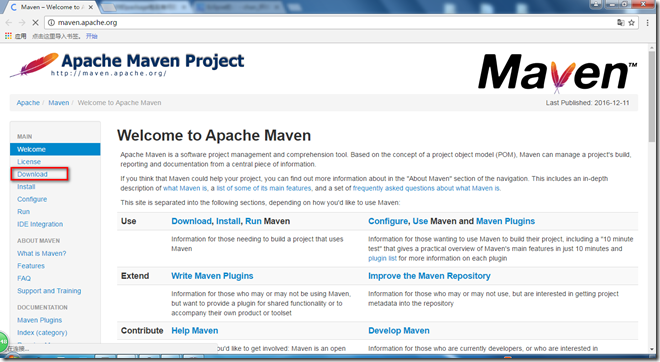
- 点击左侧的导航栏,Download
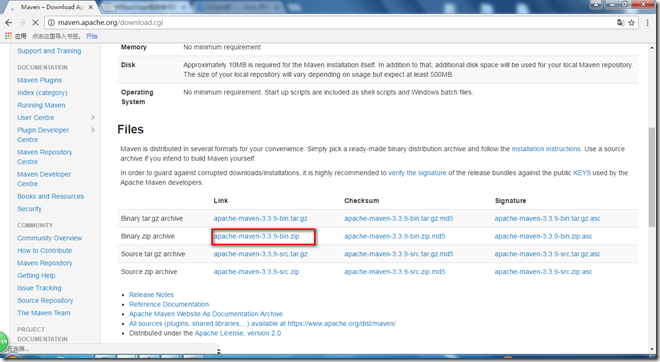
- 跳转到下载maven的页面,往下滚动,看到 Files 处,选择apache-maven-3.3.9-bin-zip
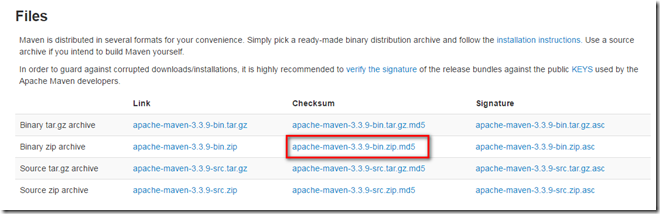
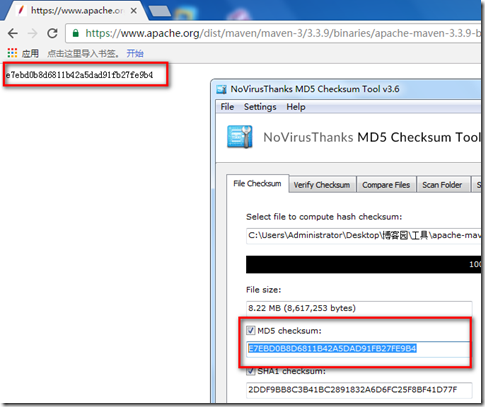
- 第6、7步是检查文件是否被人修改,当然这是官网下的,肯定是良品出厂。
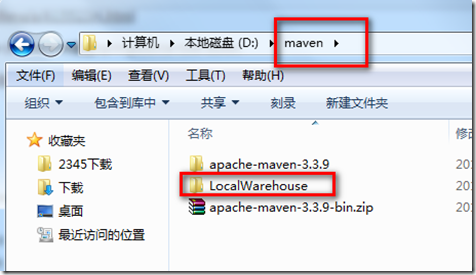
- 在磁盘中新建一个文件夹,我在D盘创建了以 maven 名字的文件夹,并在该文件夹下创建 LocalWarehouse 和把刚下载的 apache-maven-3.3.9-bin.zip 复制到该文件下及解压该压缩包
- Maven的环境变量配置:

- 我以Windows7系统为例子,点击 开始 –> 计算机 –> 属性
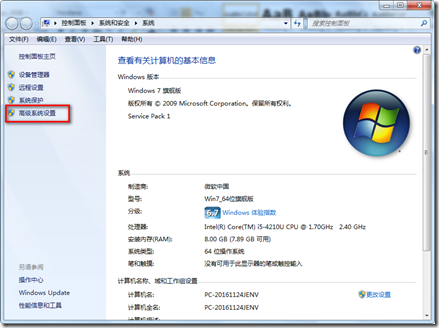
- 点击该窗口下的 高级系统设置
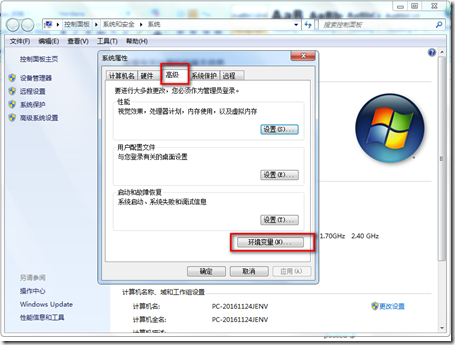
- 在 系统属性 界面,点击 高级 下的 环境变量(N)..

- 点击 新建
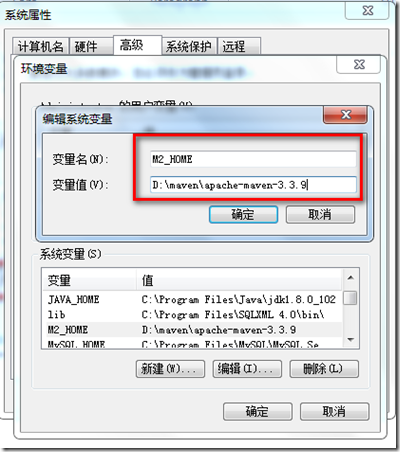
- 在变量名中输入:M2_HOME
- 在变量值中输入:D:\maven\apache-maven-3.3.9
- 此处的变量值为刚解压后的文件的位置。输入无误后点击 确认
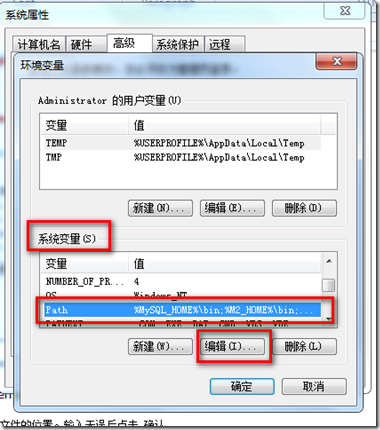
- 在 系统变量 下,找到变量为 Path ,选中Path的系统变量,点击 编辑 或者双击该项。
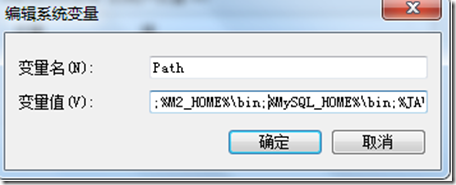
- 在Path系统变量原有的变量值的基础上加上:;%M2_HOME%\bin;
- 如何正确的使用“;”,建议添加在最前面,如果不是,就要在百分号前面添加“;”。同时你也可以把Path的环境变量的整个变量值复制到记事本下,进行操作。
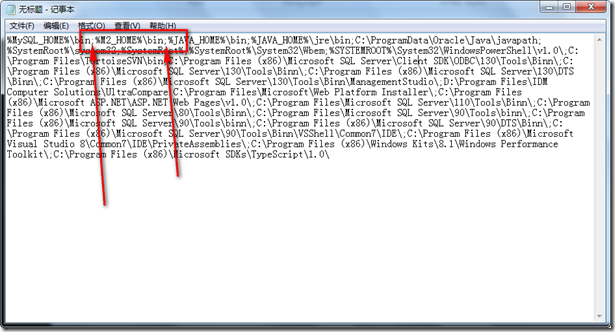
- 注意“;”的使用。添加好后,连续点击确定 - 确定 - 确定。
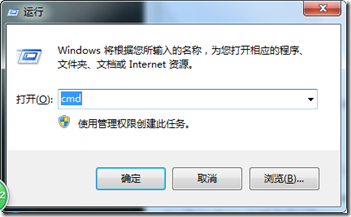
- 使用 win + R ,输入 cmd
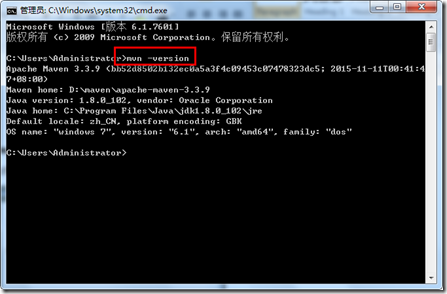
- 输入 mvn –version,如果能打印如上信息,说明到此 Maven 已经在你的电脑上配置完成。
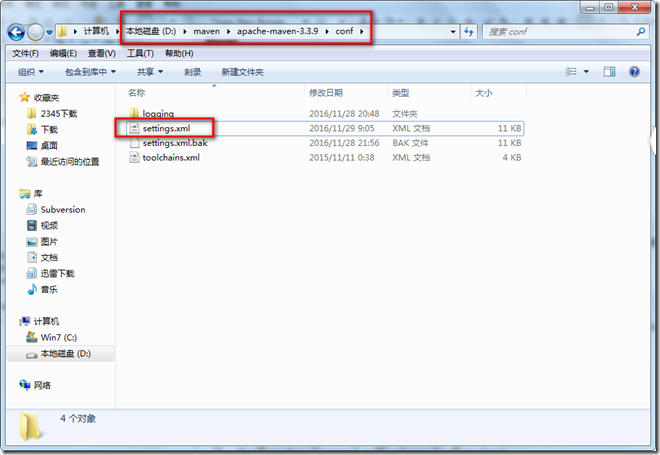
- 进入刚才解压的文件夹的路径下 : maven –> apache-maven-3.3.9 –> conf –> settings.xml
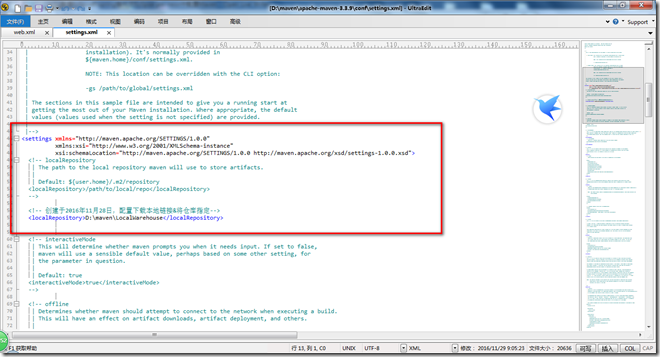
- 用文本编辑器打开settings.xml文件,在显示上图红色框中的添加以下:
- <localRepository>D:\maven\LocalWarehouse</localRepository>
- D盘下的LocalWarehouse文件夹为maven下载的本地仓库,同时我们也能看到maven的设置的文件中默认下载的路径。

- OK,先来体会一下 maven,在 cmd 中敲并回车执行:mvn help:system
- 自动下载默认下载的包,这时候 maven 就会从远程仓库开始下载一大堆的东西,没事,让它下载着,迟早都要下载的。
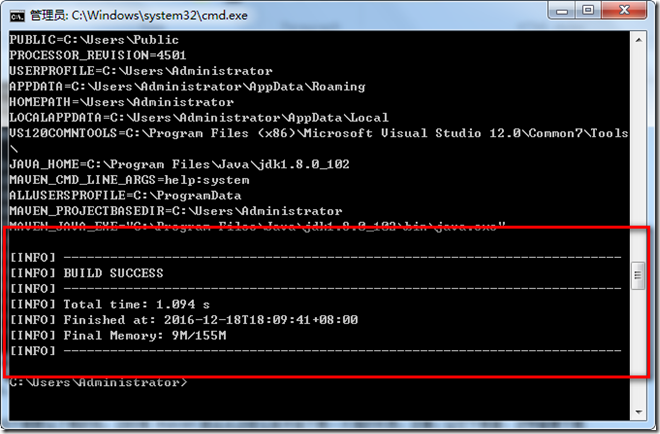
- 出现上述的信息是,maven配置成功。
- 这时,maven在电脑中算是配置完成了,这只是配置好和下载默认的包,用maven管理的路还要进行走。
好好学习,天天向上。





【推荐】编程新体验,更懂你的AI,立即体验豆包MarsCode编程助手
【推荐】凌霞软件回馈社区,博客园 & 1Panel & Halo 联合会员上线
【推荐】抖音旗下AI助手豆包,你的智能百科全书,全免费不限次数
【推荐】博客园社区专享云产品让利特惠,阿里云新客6.5折上折
【推荐】轻量又高性能的 SSH 工具 IShell:AI 加持,快人一步
· PostgreSQL 和 SQL Server 在统计信息维护中的关键差异
· C++代码改造为UTF-8编码问题的总结
· DeepSeek 解答了困扰我五年的技术问题
· 为什么说在企业级应用开发中,后端往往是效率杀手?
· 用 C# 插值字符串处理器写一个 sscanf
· [翻译] 为什么 Tracebit 用 C# 开发
· 腾讯ima接入deepseek-r1,借用别人脑子用用成真了~
· DeepSeek崛起:程序员“饭碗”被抢,还是职业进化新起点?
· 深度对比:PostgreSQL 和 SQL Server 在统计信息维护中的关键差异
· Deepseek官网太卡,教你白嫖阿里云的Deepseek-R1满血版